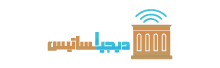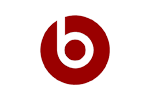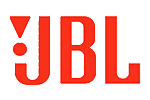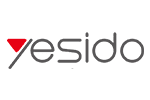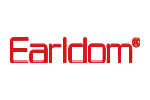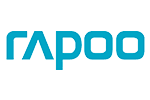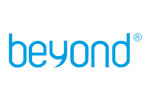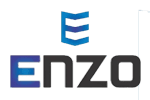استفاده از واتس اپ در دو گوشی و دستگاه ها مختلف
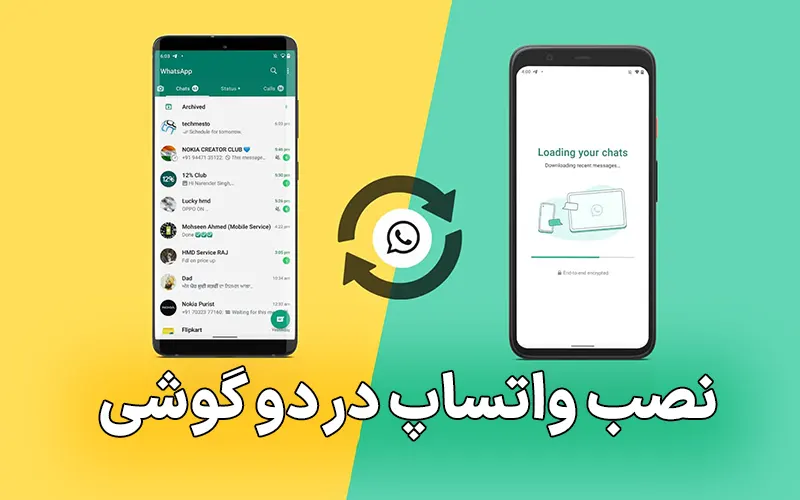
Thank you for reading this post, don't forget to subscribe!
واتس اپ یکی از محبوب ترین برنامههای پیام رسانی است که گزینههای زیادی برای ارتباط با خانواده و دوستان دارد. در سال 2021، واتساپ، پشتیبانی از دستگاههای مرتبط را اضافه کرد تا از این برنامه در چندین دستگاه استفاده کنید مثلا یک موبایل و یک لپ تاپ. اما مشکل اینجا بود که شما نمیتوانستید یک واتس اپ با یک شماره موبایل را همزمان در دو موبایل و یا بیشتر استفاده کنید. با بروزرسانی آوریل 2023 که حالت Companion به واتس اپ اضافه شد، این وضعیت تغییر کرد و حالا کاربران میتوانند یک واتس اپ با یک شماره موبایل را همزمان تا چهار دستگاه محتلف (موبایل، کامپیوتر، مک و لپ تاپ) و یا بر روی 5 دستگاه موبایل اندروید و یا آیفون داشته باشند.
من به دلیل وجود برخی از محدودیتهای گوشیهای آیفون، از دو گوشی استفاده میکنم یک آیفون و یک گوشی اندرویدی. احتمالا شما نیز به همین دلیل و شاید به دلایل دیگری نظیر مسائل کاری از دو گوشی استفاده میکنید و حالا میخواهید به نصب یک واتس اپ در دو گوشی بپردازید. به لطف وجود فضای ابری، گوگل اکانت و ابزارهایی از این مدل، میتوان بسیاری از فایلها و عکسها را همزمان در دو گوشی داشته باشیم، اما مسئله برای واتس اپ کمی متفاوت است و باید از ترفندهای دیگری استفاده کرد تا بتوان این پیام رسان محبوب را بر روی دو گوشی استفاده کرد. در ادامه به شما آموزش میدهیم گه چگونه یک واتس اپ از یک شماره موبایل را همزمان بر روی دو گوشی موبایل آیفون و یا اندرویدی استفاده کنید.
یک واتس اپ در دو گوشی اندروید و آیفون
قبل از اینکه یک اکانت واتس اپ را بر روی دو گوشی داشته باشید، واتس اپ را از فروشگاه Play و برای آیفون از App Store برای هر دو گوشی دانلود کنید. واتس اپ را در گوشی اصلی خود نصب کنید، اگر از قبل واتس اپ را نصب داشتهاید نیاز به نصب مجدد نیست و تنها کاری که باید انجام دهید این است که واتس اپ را Update کنید. اکنون مراحل زیر را به ترتیب انجام دهید.
- واتس اپ را در گوشی دوم خود دانلود کنید، اگر از قبل بر روی گوشی دوم واتس اپ داشتهاید، میبایست آن را حذف کنید و مجددا دانلود کنید. برنامه را باز کنید تا مراحل نصب آغاز شود. هنگام نصب ابتدا زبان مورد نظر را انتخاب کنید. سپس گزینه Agree and Continue را انتخاب کنید.
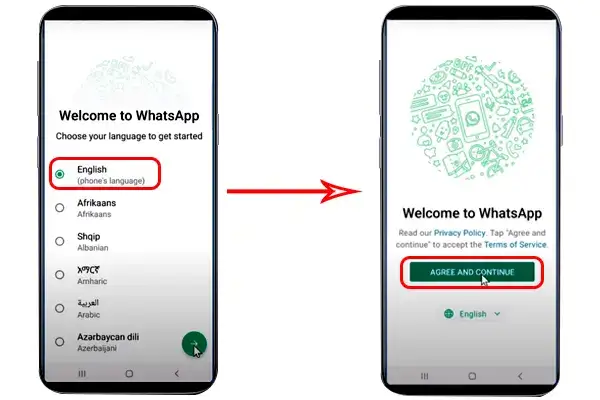
- در مرحله بعد هیچ شماره موبایلی را وارد نکنید و 3 نقطه بالا سمت راست را بفشارید و سپس گزینه Link Device را انتخاب کنید.
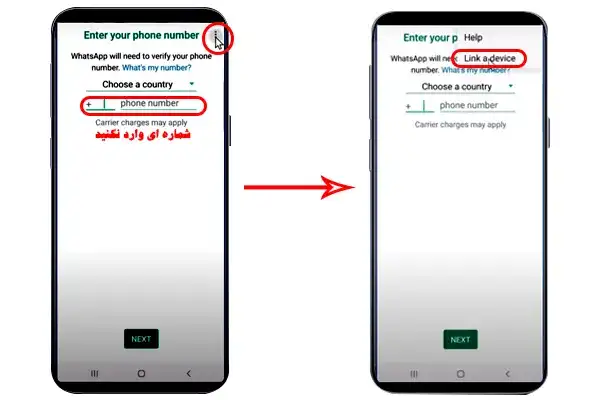
- در مرحله بعد، صفحه جدیدی باز میشود که یک QR Code را به شما نشان میدهد. اکنون به سراغ گوشی اصلی یا همان گوشی اول میرویم. برنامه واتس اپ را باز میکنیم. و سه نقطه بالا سمت راست را انتخاب میکنیم.
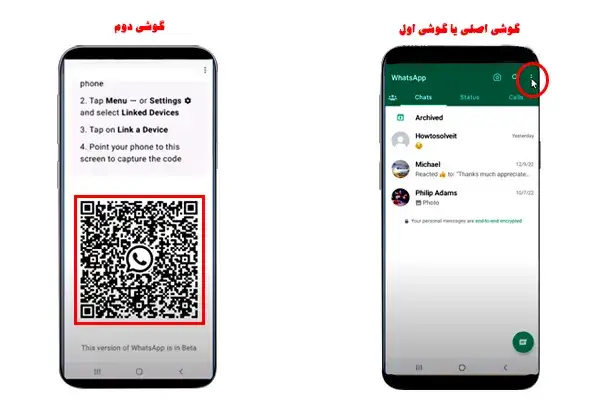
- در نوار جدیدی که باز میشود گزینه Link Devices را انتخاب میکنیم.
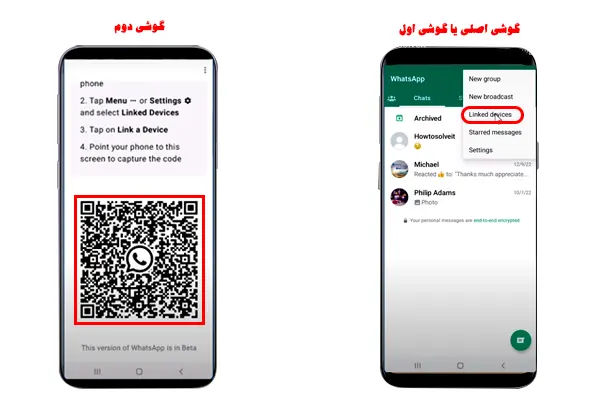
- صفحه اسکن QR Code در گوشی اصلی باز میشود. اکنون میبایست کادر اسکن را دقیقا بر روی QR Code نمایش داده شده بر روی گوشی دوم قرار دهید تا اسکن انجام شود. با به پایان رسیدن اسکن، یک واتس اپ را بر روی دو گوشی موبایل خواهید داشت. همین مراحل را میتوانید تا 4 گوشی موبایل انجام دهید و یک واتس اپ را بر روی 4 موبایل داشته باشید.
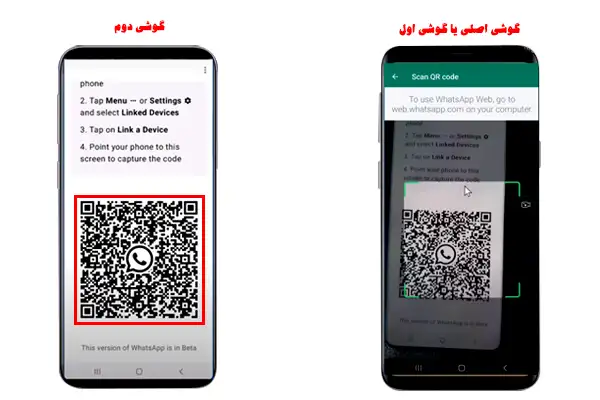
همچنین اگر گوشی یا تبلت شما بدون سیم کارت و شماره است می توانید مقاله اموزش نصب واتساپ بدون سیم کارت و شماره تلفن را مطالعه کنید.
ویژگی های WhatsApp در دستگاه ثانویه
ویژگی های واتس اپ در دستگاه دوم با دستگاه اصلی کاملا مشابه است.شما می توانید بدون مشکل ویژگی های واتس اپ در گوشی دوم را دشته باشید.حتی میتوانید برای همیشه نسبت به انتقال واتساپ به گوشی جدید اقدام کنید.
کاربران حتی میتوانند وضعیت آخرین مشاهده و آنلاین، عکس نمایه و قابلیت مشاهده «status» را مانند دستگاه اصلی تنظیم کنند.قابلیت Archive پیام ها نیز به درستی عمل می کند.
استفاده از واتس اپ در گوشی دوم کاملاً خوب کار می کند، بدون هیچ تأخیر قابل درک در هنگام ارسال یا دریافت پیام است. از آنجایی که پیامهای WhatsApp فوراً بین دو تلفن همگامسازی میشوند، هر چتی که در دستگاه اصلی حذف کنید در دستگاه ثانویه نیز حذف میشود.
در سال 2021 ، نسخه بتای واتس اپ به کاربران اجازه داد که تا این برنامه را در تلفن اصلی خود و چهار دستگاه دیگر به طور همزمان اجرا کرد .اکنون این ویژگی برای کاربران دسکتاپ نیز مورد توجه قرار گرفته است که در ادامه به استفاده از واتس اپ اصلی در کامپیوتر و لپ تاپ می پردازیم.
اگر در واتساپ داده های و فایل های سنگین برای ارسال کردن دارید به مقاله نحوه ارسال فایل با خجم بالا در واتس اپ مراجعه کنید.
خارج شدن واتساپ از گوشی ثانویه
اگر به دلیل حفظ حریم خصوصی و یا هر دلیل دیگری قصد دارید که اتصال واتس اپ در گوشی ثانویه را قطع کنید به سادگی میتوانید از واتس اپ در گوش دوم خارج شوید برای این کار مراحل زیر را انجام دهید:
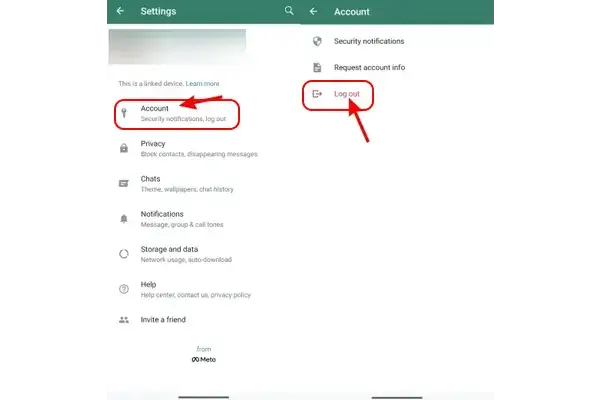
- به روی علامت سه نقطه در سمت چپ بالا نرم افزار واتس اپ ضربه بزند و وارد قسمت تنظیمات setting شوید.
- در صفحه جدید از سربرگ account گزینه Log out را انتخاب کنید.
- در پایان از شما پرسیده میشود که آیا مطمئن هستید که میخواهید از برنامه خارج شوید که با انتخاب گزینه log out از واتس اپ خود خارج میشوید.
استفاده از واتس اپ وب روی کامپیوتر و لپ تاپ
واتس اپ وب ویندوز یکی از امکانات جالب دیگر است، که میتوانیم براحتی واتس اپ را بر روی کامپیوتر و یا لپ تاپ خود مشاهده کنیم. در این روش به نصب هیچ برنامهای نیاز نیست و تنها با چند کلیک میتوان واتس اپ گوشی خود را بر روی کامپیوتر و لپ تاپ مشاهده کنیم و برای ویندوز و مک قابل اجرا میباشد. مراحل به ترتیب زیر میباشد:
در این روش ابتدا یک مرورگر مانند Chrome را باز کنید و در قسمت نوار آدرس به آدرس https: //web. whatsapp. com
بروید. همانطور که مشاهده میکنید یک QR Code بر روی صفح نمایش داده میشود.
اکنون باید واتس اپ را در گوشی خود باز کنید و در بالا سمت راست گزینه سه نقطه را انتخاب کنید. در منویی که باز میشود گزینه Whatsapp Web را انتخاب کنید تا Scan QR Code باز شود.
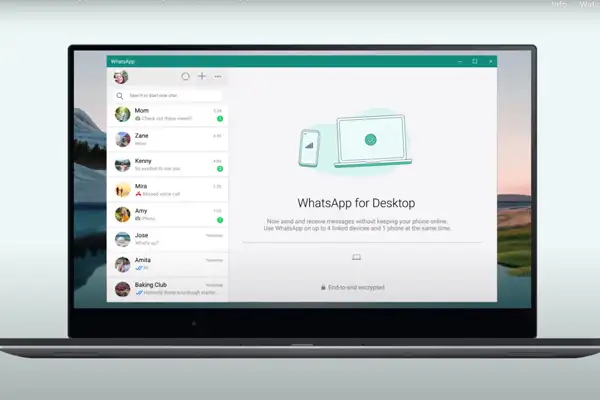
اکنون گوشی خود را به گونهای بر روی صفحه نمایش کامپیوتر، لپ تاپ یا مگ بوک خود قرار دهید تا QR Code دقیقا در کادر مربوطه قرار بگیرید. اندکی صبر کنید و سپس مشاهده خواهید کرد که واتس اپ بر روی کامپیوتر یا لپ تاپ بارگذاری میشود. در این روش موبایل و کامپیوتر هر دو باید به اینترنت وصل باشند.
استفاده از واتس اپ روی اپل واچ
به دلایلی نامعلوم، فیس بوک نیازی به ساخت اپلیکیشن واتس اپ برای اپل واچ ندیده است. اما این بدان معنا نیست که نمیتوانید از واتس اپ در اپل واچ خود استفاده کنید.
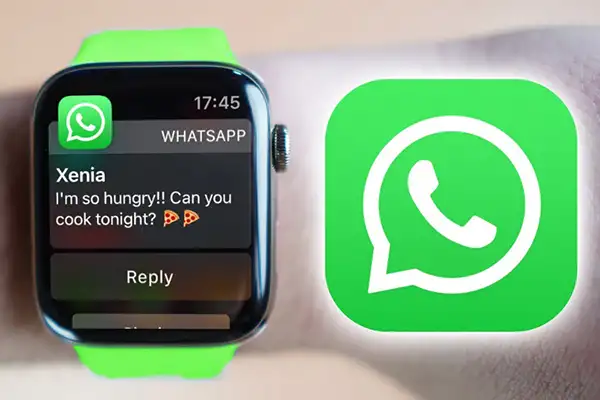
در اینجا خلاصهای از تنظیمات و کارهایی که میتوانید با واتس اپ در اپل واچ انجام دهید و کارهایی که نمیتوانید انجام دهید آورده شده است.
در زمان نوشته شدن این مقاله، فیسبوک مالک واتس اپ، نسخه رسمی اپل واچ را ارائه نکرده است. با توجه به تمایل فیس بوک برای ادغام واتس اپ با مسنجر، فیسبوک و چت اینستاگرام، بسیاری از مردم گمان میکنند که برنامه واتس اپ برای اپل واچ نخواهد آمد. با این حال شما میتوانید برخی کارها مانند مشاهده کردن پیامهای واتس اپ بر روی اپل واچ و پاسخ دادن به آنها از طریق voice dictation را انجام دهید.
نحوه اتصال و قطع واتس اپ بر روی اپل واچ
- ابتدا گوشی آیفون خود را از طریق بلوتوث به اپل واچ متصل کنید. در گوشی آیفون به Setting > Bluetooth بروید، بلوتوث را روشن کنید، در قسمت My Devices میتوانید Apple Watch را مشاهده و به آن وصل شوید.
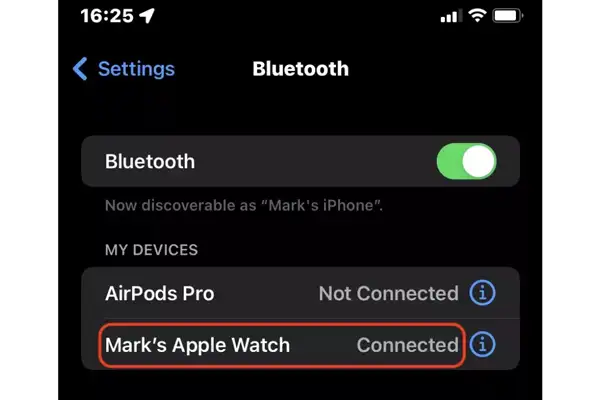
- در این مرحله میبایست در گوشی آیفون Whatsapp Notification را فعال کنید. به Settings>Notifications>WhatsApp بروید و گزینه Allow Notifications را فعال کنید و هر سه گزینه Alerts را نیز فعال کنید.
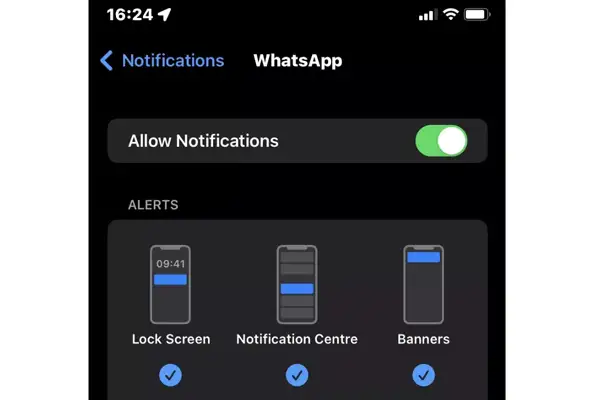
- اکنون به برنامه Apple Watch خود بروید. در قسمت Notifications به بخش MIRROR IPHONE ALERTS FROM بروید و Toggle روبروی واتس اپ را فعال کنید. از این به بعد هر پیامی که در واتس اپ برای شما ارسال شود را میتوانید بر روی اپل واچ مشاهده کنید. برای غیر فعال کردن این قابلیت کافیست که همین گزینه را غیرفعال کنید.
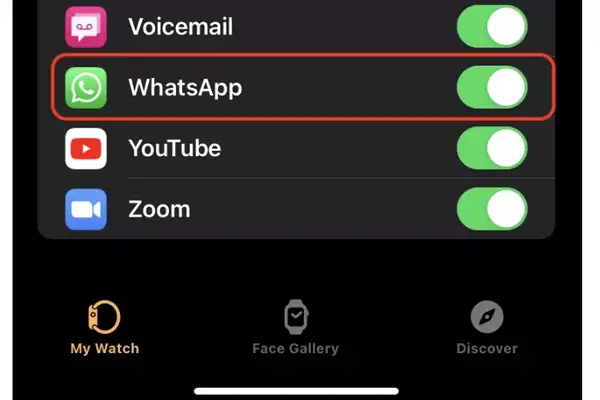
دقت داشته باشید که در این روش نمیتوانیم در اپل واچ به پیامهای واتس اپ پاسخ دهیم و فقط میتوانیم پیامهای جدید را مشاهده کنیم، همچنین تاریخچه پیامهای واتس اپ بر روی اپل واچ قابل مشاهده نخواهند بود. پیامهای صوتی را نیاز نمیتوانیم بر روی اپل واچ گوش دهیم و فقط یک Notification به همراه نام ارسال کننده پیام را بر روی ساعت خواهید دید.
اگر میخواهید ازامکانات بیشتر واتس اپ بر روی اپل واچ استفاده کنید، میتوانید از برنامههای Third-Party Whats Apps استفاده کنید که تعدادشان کم نیست، اما بسیاری از آنها کاربردی نیستند و امکانات خوبی در اختیار کاربران قرار نمیدهند. اما اگر بخواهیم یک برنامه خوب به شما معرفی کنیم، میتوانیم برنامه WatchCHat 2: For Whatsapp را به شما معرفی کنیم، یک برنامه بسیار کاربردی که از طریق آن میتوانید به پیامهای واتس اپ به دو روش متنی و صوتی پاسخ دهید. نحوه استفاده از این برنامه را در ادامه توضیح میدهیم:
- ابتدا App Store را باز کنید و برنامه WatchCHat 2: For Whatsapp را جستجو و سپس دانلود کنید.
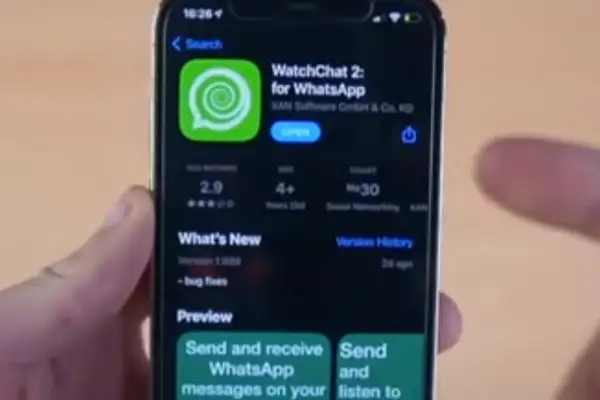
- در مرحله بعد برنامه را نصب کنید و آن را باز کنید. گزینه Scan QR Code را در برنامه انتخاب کنید و QR Code اپل واچ را اسکن کنید. اکنون به برنامه وصل شدهاید و میتوانید پیامهای واتس اپ را بر روی اپل واچ مشاهده کنید. همچنین میتوانید به پیامها به صورت متنی و یا صوتی پاسخ دهید. فایلهای صوتی بر روی اپل واچ را نیز میتوانید گوش دهید. حتی میتوانید عکسها و فیلمهای داخل واتس اپ را بر روی اپل واچ مشاهده کنید. تاریخچه پیامها نیز بر روی ساعت قابل مشاهده خواهند بود.
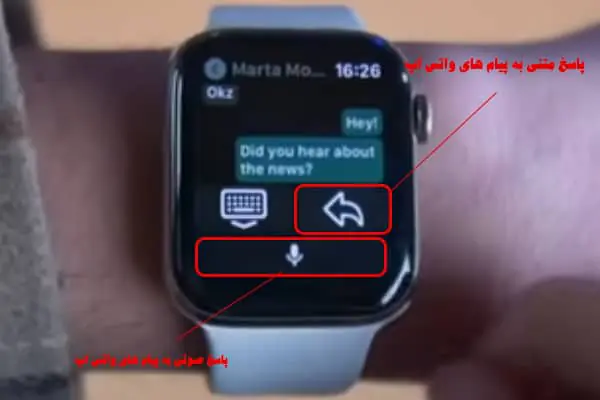
سخن پایانی
واتس اپ یکی از برنامههای پرطرفدار در بین مردم است که روز به روز محبوب تر میشود. سازندگان این برنامه نیز با آپدیتهای مختلف، قابلیتهای بسیار جذابی را به کاربران خود ارائه میدهند. به عنوان مثال استفاده از یک واتس اپ بر روی چند گوشی، لپ تاپ و کامپیوتر، از جمله قابلیت هایست که توجه بسیاری از کابران را به خود جلب کرده است. همچنین امکان استفاده از واتس اپ بر روی اپل واچ و سایر ساعتهای هوشمند نیز یکی دیگر از قابلیتهای کاربردی این نرم افزار پرطرفدار میباشد. در این مقاله میتوانید نحوه نصب یک واتس اپ در دو گوشی آیفون و اندروید، نحوه استفاده از واتس اپ وب روی کامپیوتر و لپ تاپ و مک بوک و نحوه استفاده از واتس اپ روی اپل واچ را یاد بگیرید. امیدواریم که این مقاله برای شما مفید و کاربردی باشد.
بله به راحتی می توان آن را ایمن کرد.صرف نظر از اینکه واتس اپ را در گوشی دوم یا دستگاه دیگری استفاده می کنید ، می توانید با استفاده از رمزگذاری مانع از رهگیری پیامهای رد و بدل شده بین گیرنده ها شوید.اما مراقب افرادی باشید که سعی می کنند مخفیانه پیام های شما را بخوانند.
در صورتی که دستگاه اصلی شما برای مدت طولانی بدون استفاده بماند، واتس اپ به عنوان یک اقدام امنیتی تمامی دستگاه های متصل به آن را غیرفعال می کند. بنابراین مهم است که اطمینان حاصل کنید که به طور فعال از واتس اپ در گوشی اصلی استفاده می کنید.همچنین اگر واتس اپ در گوشی دوم یا کامپیوتر و لپ تاپ که به واتس اپ اصلی متصل است ،به مدت 14 روز غیر فعال باشد احتمالا غیر فعال خواهد شد.
در حال حاضر، حالت همراه واتساپ از یک حساب اصلی در چهار دستگاه مختلف پشتیبانی میکند. این بدان معناست که شما به راحتی قادر خواهید بود از یک حساب واتساپ در حداکثر چهار گوشی دیگر استفاده کنید.
برای اینکه بتوانیم دو واتساپ را روی یک گوشی داشته باشیم روش های مختلفی وجود دارد که برای گوشی های اندروید و آیفون را در مقاله ای با عنوان نصب دو واتساپ روی یک گوشی معرفی نموده ایم.